连接共享打印机0000709错误怎么办 连接共享打印机提示错误0x000709如何解决
共享打印机在办公环境中发挥着重要作用,然而,有时我们可能会遇到一些问题,如错误0x000709。这个错误的出现,可能会影响到我们的工作效率。对此我们小伙伴就想要知道连接共享打印机0000709错误怎么办,下面小编就教大家连接共享打印机提示错误0x000709如何解决,快来一起看看吧,希望对你有帮助。
具体方法:
1、首先,按键盘上的【 Win + X 】组合键,或右键点击任务栏上的【Windows开始图标】,在打开的隐藏菜单项中,选择【运行】。
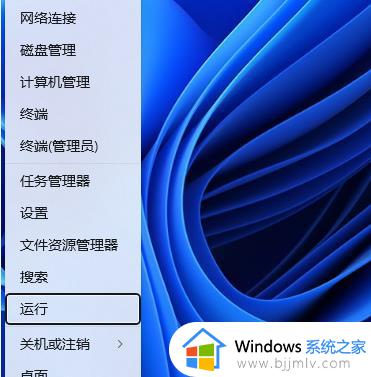
2、运行窗口,输入【gpedit.msc】命令,按【确定或回车】,可以打开本地组策略编辑器。
3、本地组策略编辑器窗口,在【计算机配置 》 管理模板】下,找到并双击【打印机】。
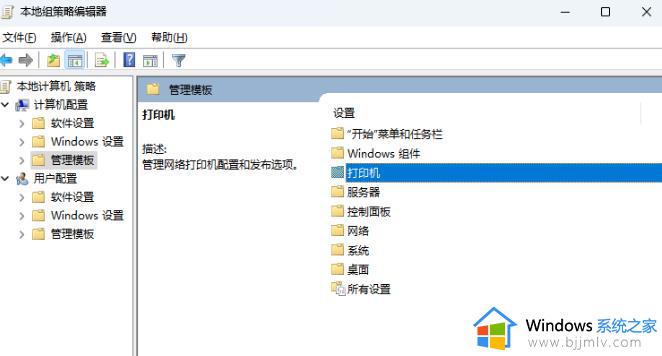
4、选择【配置 RPC 连接设置】,然后点击【编辑策略设置】。
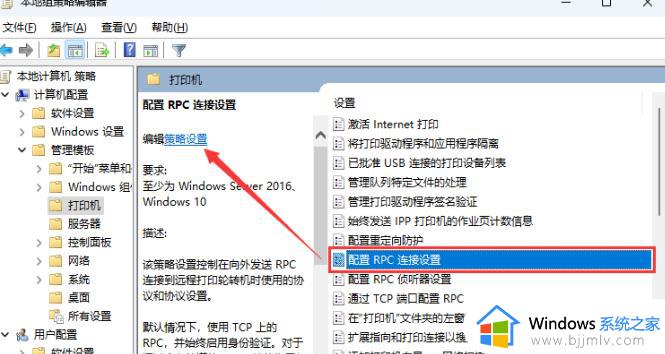
5、配置 RPC 连接设置窗口,选择【已启用】,再选择【命名管道上的 RPC】,最后点击【应用 - 确定】即可。
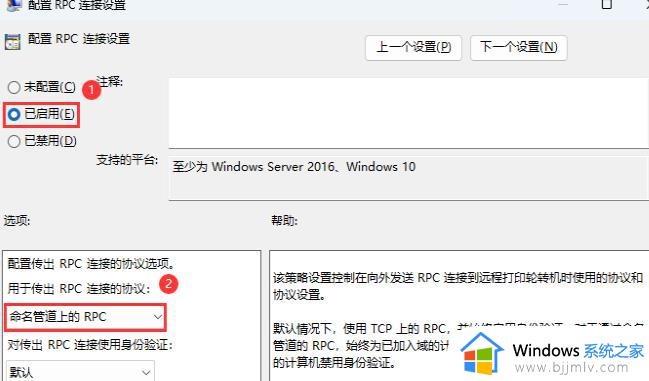
方法二:重启 Print Spooler 服务
1、首先,按键盘上的【 Win + X 】组合键,或右键点击任务栏上的【Windows开始图标】,在打开的隐藏菜单项中,选择【运行】。
2、运行窗口,输入【services.msc】命令,按【确定或回车】,可以打开服务。
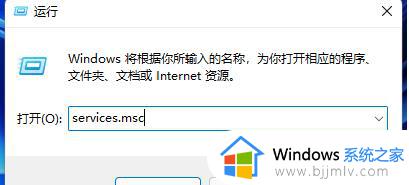
3、服务窗口,找到并双击打开名称为【Print Spooler】的服务。
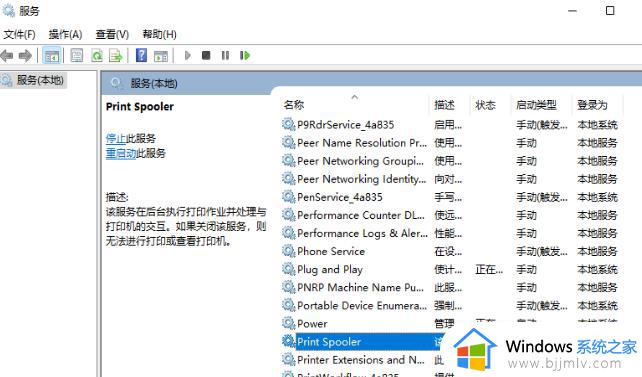
4、Print Spooler 的属性(本地计算机)窗口,先点击【停止】,再点击【启动】。
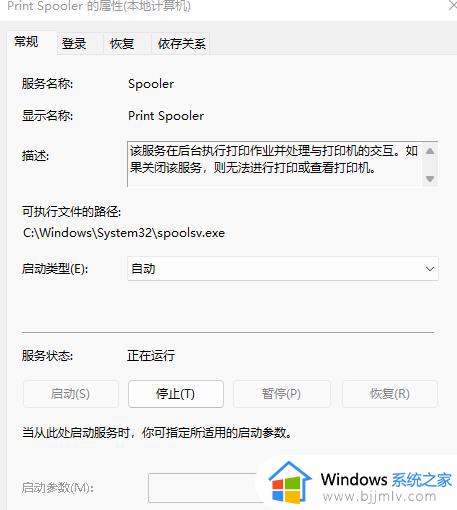
5、最后,还要将启动类型设置为【自动】,再点击【应用确定】保存即可。
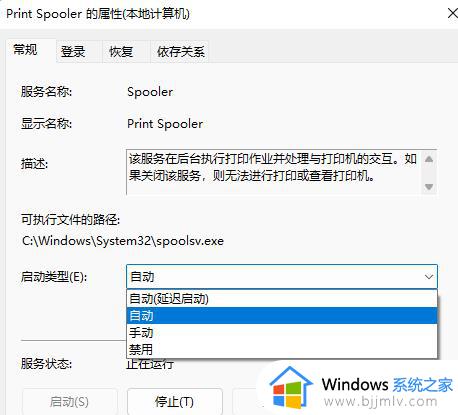
以上全部内容就是小编带给大家的连接共享打印机提示错误0x000709解决方法详细内容分享啦,碰到这种情况的小伙伴就快点按照小编内容进行操作,希望本文可以帮助到大家。
连接共享打印机0000709错误怎么办 连接共享打印机提示错误0x000709如何解决相关教程
- 连接共享打印机显示无法连接到打印机怎么办 共享打印机提示无法连接到打印机如何解决
- 0x00000057错误代码怎么办 连接共享打印机错误0x00000057如何处理
- 错误0x0000011b打印机怎么办 电脑0x0000011b打印机共享错误如何处理
- 连接共享打印机提示windows无法访问怎么办 连接共享打印机windows无法访问如何解决
- 打印机共享错误代码0x0000011b怎么办 打印机共享错误代码0x0000011b如何解决
- 打印机共享报错0x0000011b怎么办 打印机错误代码0x0000011b如何解决
- 共享打印机无法连接到打印机怎么回事 共享打印机时无法连接到打印机如何解决
- 共享打印机已连接但无法打印怎么办 共享打印机已连接但打印没反应如何解决
- windows无法共享您的打印机错误0x000006d9怎么办 widnows打印机共享错误0x000006d9如何修复
- 打印机连接报错0x0000011b怎么办 共享打印机连接报错0x0000011b如何处理
- 惠普新电脑只有c盘没有d盘怎么办 惠普电脑只有一个C盘,如何分D盘
- 惠普电脑无法启动windows怎么办?惠普电脑无法启动系统如何 处理
- host在哪个文件夹里面 电脑hosts文件夹位置介绍
- word目录怎么生成 word目录自动生成步骤
- 惠普键盘win键怎么解锁 惠普键盘win键锁了按什么解锁
- 火绒驱动版本不匹配重启没用怎么办 火绒驱动版本不匹配重启依旧不匹配如何处理
电脑教程推荐
win10系统推荐